
- •11. Создание таблицы путём ввода данных.
- •12. Создание таблицы на основе шаблона.
- •13. Мастер подстановок. Создание поля Подстановки.
- •14. Мастер подстановок. Создание поля Подстановки с фиксированным набором значений.
- •15. Самостоятельная работа.
- •2. Редактирование и удаление связей.
- •3. Проверка каскадного обновления связанных полей.
- •1. Создание запроса на выборку.
- •2. Создание запроса, содержащего несколько условий.
- •4. Создание запроса с вычисляемыми полями.
- •5. Использование фильтра.
- •6. Самостоятельная работа.
- •1.3. Создание формы при помощи Мастера форм.
- •3. Редактирование форм.
- •1. Любым способом создайте таблицы «Товары», «Типы», «Клиенты», «Поставщики», «Заказано», «Заказы», «Доставка».
- •3. Изменение схемы данных
- •4. Заполните таблицы данными
- •1. Иерархические формы.
- •2. Связанные формы.
- •1. Логическая операция «или».
- •2. Логическая операция «и».
- •5. Создание запроса с критерием поиска на первую букву фамилии.
- •6. Вычисления срока задержки исполнения заказа.
- •7. Выборка товаров, цена которых превышает среднюю.
- •8. Проверка отсутствующей даты выполнения заказа и срока выполнения.
- •1. Создание перекрёстных запросов.
- •2. Использование фиксированных заголовков столбцов в перекрестных запросах.
- •3. Изменение уровня детализации в запросе
- •4. Группировка в запросах. Определение пяти самых дорогих товаров.
- •5. Многотабличный запрос. Построение запроса на основе уже имеющегося запроса.
- •6. Самостоятельная работа.
- •2. Создание модифицирующего запроса на добавление данных в таблицу.
- •3. Самостоятельная работа.
- •1. Создание сводной таблицы.
- •1.8. Определение итоговых столбцов.
- •3. Самостоятельная работа.
- •3. Группировка в отчётах. Подведение итогов.
- •4. Построение отчёта в режиме конструктора
- •5. Добавление вычисляемых полей в отчёте в режиме Конструктора.
- •1. Создание основного документа.
- •2. Создание источника данных.
- •3. Слияние основного документа и источника.
- •2. Создание фильтров с помощью макросов
- •4. Создание макросов методом «перетащить и опустить»
- •5. Создание кнопок методом переноса макроса на форму
- •1. Создание кнопочной формы.
- •Команды для элементов кнопочной формы
- •2. Изменение кнопочной формы
- •3. Настройка вложенной формы
- •4. Оформление кнопочной формы.
- •5. Самостоятельная работа.
1. Любым способом создайте таблицы «Товары», «Типы», «Клиенты», «Поставщики», «Заказано», «Заказы», «Доставка».
1.1. Таблица Типы должна содержать следующие поля: КодТипа (счётчик, ключевое), Категория (текстовый).
1.2. Таблицу «Клиенты» составьте из полей: КодКлиента (ключевое, текстовый: уникальный пятисимвольный код, образуемый из названия организации), Название (текстовый), ОбращатьсяК (текстовый), Должность (текстовый), Адрес (текстовый), Город (текстовый), телефонФакс (текстовый).
1.3. В таблице «Поставщики» создайте поля: КодПоставщика (счётчик, ключевое), Название (текстовый), ОбращатьсяК (текстовый), Должность (текстовый), Адрес (текстовый), город (текстовый), Страна (текстовый), ТелефонФакс (текстовый).
1.4. В таблице «Доставка» создайте поля: КодДоставки (счётчик, ключевое), Название (текстовый), Телефон (текстовый).
1.5. Таблица «Товары» должна содержать следующие поля: КодТовара (ключевое, счётчик), Марка (текстовый), КодТипа (числовой), КодПоставщика (числовой), ЕдиницаИзмерения (текстовый), Цена (денежный), НаСкладе (текстовый), Ожидается (числовой), МинЗапас (числовой), ПоставкиПрекращ (логический).
Поля «КодТипа» и «КодПоставщика» заполняются по подстановке из таблицы «Типы» и «Поставщики» соответственно. В таблице «Типы» выбирается поле «Категория», в таблице «Поставщики» - поле «Название». Названия полей в таблице «Товары» меняются на «Категория» и «Поставщик» соответственно.
Использование Мастера подстановок: лабораторная работа №3.
Внимание! Тип данных поля, в котором используется Мастер подстановок, должен соответствовать типу данных ключевого поля подстановочной таблицы.
1.6. В таблице «Заказы» должны быть поля: КодЗаказа (счётчик, ключевое), КодКлиента (текстовый), КодСотрудника (числовой), ДатаРазмещения (дата/время), ДатаНазначения (дата/время), ДатаИсполнения (дата/время), Доставка (числовой), СтоимостьДоставки (денежный).
Поля «КодКлиента», «КодСотрудника» и «Доставка» заполняются по подстановке. Для поля «КодКлиента» подстановочная таблица «Клиенты» (поле «Название»), для поля «КодСотрудника» – «Сотрудники» (поле «Фамилия»), для поля «Доставка» – «Доставка» («Название»).
1.7. В таблице «Заказано» ключевыми являются два поля, т.е. имеется составной ключ. Создайте следующие поля: КодЗаказа (числовой, ключевое), КодТовара (числовой, ключевое), Количество (числовой), Скидки (числовой). Чтобы создать составной ключ, выделите оба поля, удерживая левую клавишу мыши и нажмите на пиктограмме ключа.
Поле «КодТовара» заполняется по подстановки из таблицы «Товары» (поле «Марка») Измените название поля «КодТовара» на «НаименованиеТовара».
Поле «Скидки» должно иметь процентное значение: в режиме Конструктор в Свойствах поля укажите Размер поля - одинарное с плавающей точкой, Формат поля - процентный, Десятичных знаков - 0, Значение по умолчанию - 0, Условие на значение - Between 0 And 1, Сообщение об ошибке - необходимо ввести знак процента.
3. Изменение схемы данных
2.1. Откройте окно Схема данных (вкладка Работа с базами данных/раздел Показать или скрыть/Схема данных, Схема данных).
2.2. Вызовите меню, щёлкнув правой кнопкой мыши по пустому месту, выберите Добавить таблицу. В окне Добавление таблицы добавьте в схему данных все созданные таблицы.
Н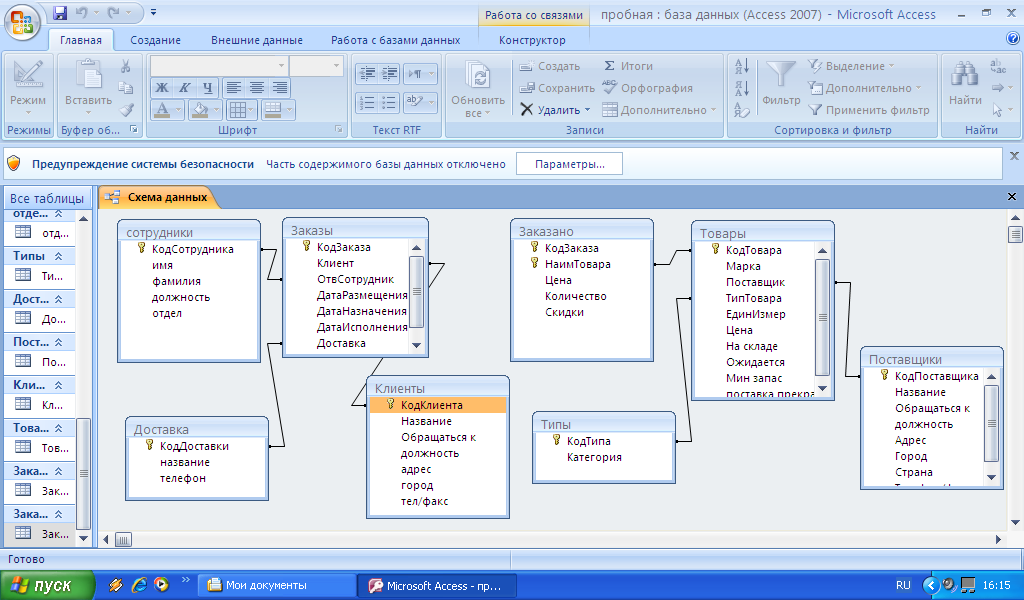 а
схеме данных должны быть показаны
таблицы, объединённые в две группы
тонкими линиями без обозначения типов
связей (рис. 8).
а
схеме данных должны быть показаны
таблицы, объединённые в две группы
тонкими линиями без обозначения типов
связей (рис. 8).
Рис. 8. Схема данных после Использования Мастера подстановок.
2.3. Двойным щелчком левой кнопки по линии связи вызовите окно Изменение связей и отметьте флажками Обеспечение целостности данных, Каскадное обновление полей. Связь должна определиться как один-ко-многим.
2.4. Установите связь таблиц «Заказы» и «Заказано», перетащив поле «КодЗаказа» из таблицы «Заказы» на поле «КодЗаказа» в таблицу «Заказано». В открывшемся окне Изменение связей отметьте Обеспечение целостности данных. Поскольку в таблице «Заказано» два ключевых поля, то связь будет установлена один-ко-многим (рис. 9).
Р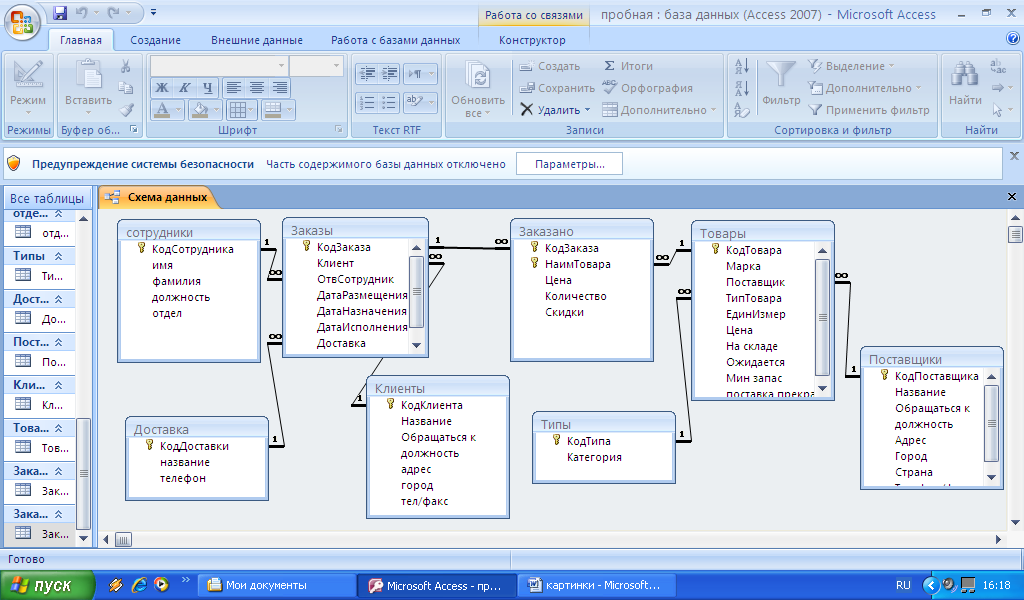 ис.
9. Схема данных базы данных «Продуктовая
база»
ис.
9. Схема данных базы данных «Продуктовая
база»
